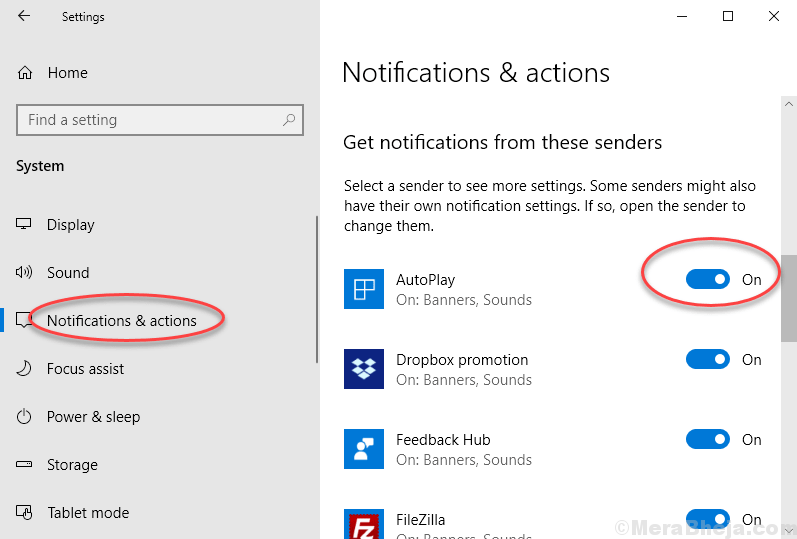Redarea automată care nu funcționează este o problemă obișnuită în Windows 10 și mulți utilizatori par a fi afectați de această problemă enervantă. Aici, în acest articol, am sugerat o soluție de lucru pentru această problemă.
Fix 1 - Verificați serviciul de detectare hardware Shell
1. presa tasta Windows + r împreună pentru a deschide alerga.
2. Acum scrie services.msc și faceți clic pe O.K.

3. Acum, localizează Detectare hardware Shell, faceți clic dreapta pe el și alegeți proprietăți.
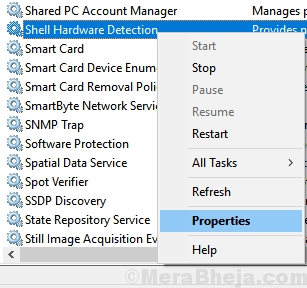
4. Va trebui să vă asigurați că Detectare hardware Shell serviciul rulează și tipul de pornire este setat la Automat.
5. Dacă nu este așa, setați tip de pornire la automat din meniul derulant și start serviciul.
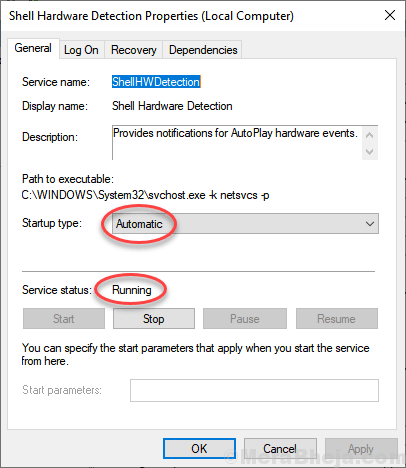
Remediere 2 - Utilizarea Editorului de registry
1. presa Tasta Windows + R împreună pentru a Deschide alerga.
2. Acum scrie regedit în ea și faceți clic pe OK.
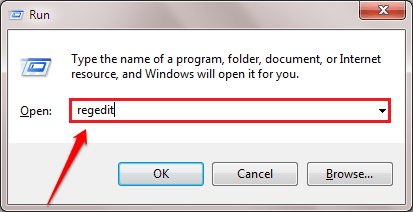
3. Acum, Navigați la următoarea locație din editorul de registry.
HKEY_LOCAL_MACHINE \ SOFTWARE \ Microsoft \ Windows \ CurrentVersion \ Policies \ Explorer
4. Localiza NoDriveTypeAutoRun tasta din partea dreaptă.
Dacă nu există, Click dreapta pe un spațiu gol și creați un nouDWORD (32 de biți) valoare din partea dreaptă.
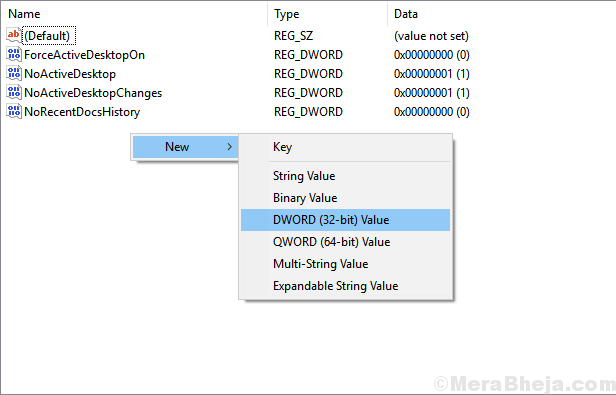
5. Acum, asigurați-vă că Hexadecimal este selectat ca opțiune și apoi schimbați datele valorii în 91.
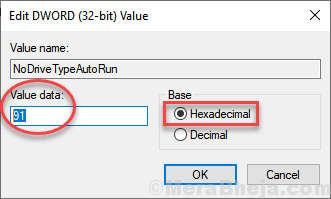
6. clic O.K și Închideți editor de registru.
7. Reporniți computerul dvs.
Remediați 2 - Setări de redare automată prin panoul de control
1. presa Tasta Windows + r împreună pentru a deschide alerga.
2. Acum scrie Control în ea și faceți clic O.K.

3. Acum, selectați Vizualizați cumpărați pictograme mari din meniul derulant.
4. Click pe Redare automata.
5. Selectați opțiunea dorită pentru fiecare tip de dispozitiv.
6. Click pe Salvați și închide fereastra.
Dacă nu funcționează, derulați în jos și faceți clic pe Resetați toate dispozitivele
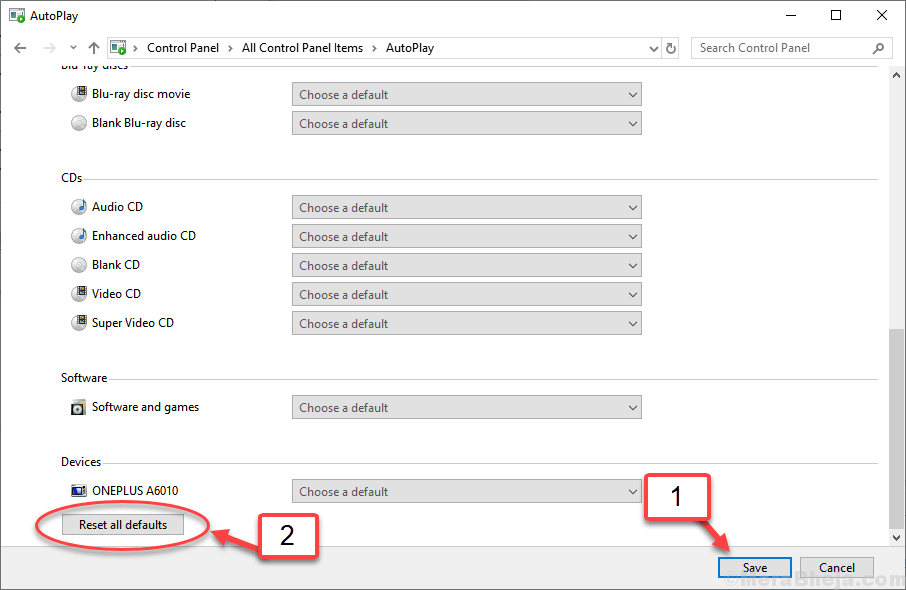
Remediere 3 - Activați notificările pentru redare automată.
1. presa Tasta Windows + I a deschide setări.
2. Mergi la sistem.
3. Click pe Notificări și acțiuni.
4. Localiza Primiți notificări de la acești expeditori secțiune.
5. Asigura-te ca Redare automata Opțiunea este activată PE.